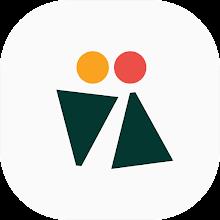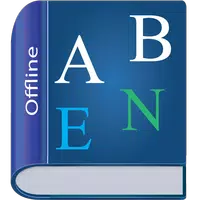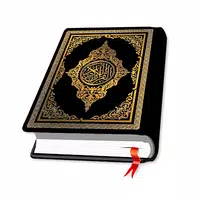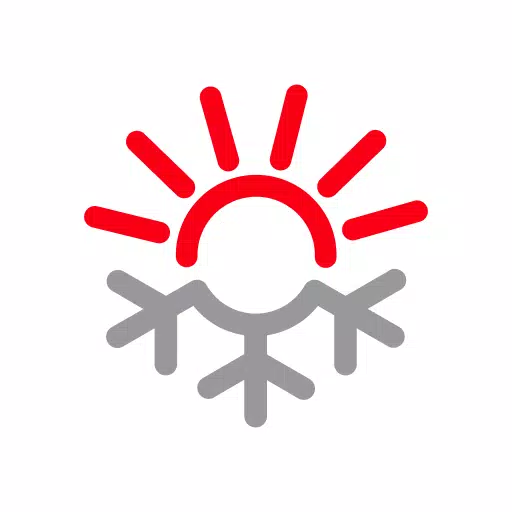如何將PlayStation VR2耳機連接到PC:分步指南
by Emery
Mar 06,2025
在PC上解鎖PlayStation VR2:綜合指南
對於渴望探索Steamvr廣泛的遊戲庫的PS VR2所有者來說,$ 60的PlayStation VR2 PC適配器開放了一個可能性的世界。但是,連接並不總是直接的。雖然被銷售為即插即用,但根據您的PC設置,可能需要一些配置。
基本組件:
在進行之前,請確保您有:
- PlayStation VR2耳機
- PlayStation VR2 PC適配器(包括交流適配器和USB 3.0 Type-A電纜)
- DisplayPort 1.4電纜(單獨出售)
- PC上的免費USB 3.0 A端口(避免使用電源輪轂,避免使用延長電纜或外部集線器)
- 藍牙4.0功能(內置或通過外部適配器)
- 安裝了Steam和Steamvr
- PlayStation VR2應用程序安裝在Steam上
- 兩個USB-C充電端口和感知控制器的電纜(或一個索尼充電站)

系統兼容性:
檢查索尼的官方PS VR2 PC適配器準備頁面以驗證您的PC滿足最低要求。
分步連接:
安裝軟件:安裝Steam,SteamVr和PlayStation VR2應用程序。
藍牙設置和控制器配對:
- 在您的PC設置中啟用藍牙。
- 配對感官控制器:握住PlayStation並在每個按鈕上創建按鈕,直到燈光閃爍。
- 將它們添加為PC設置中的藍牙設備。
- 如果在內置的藍牙適配器上使用外部藍牙適配器,請在設備管理器中禁用內部藍牙驅動程序。
適配器設置:
- 將適配器連接到USB 3.0 type-A端口。
- 使用DisplayPort 1.4電纜將適配器連接到GPU。
- 連接交流電源適配器。電動機上電動機時,適配器的指示器會變成固體紅色。
- 將PS VR2耳機連接到適配器的USB-C端口。
(可選)禁用硬件加速GPU調度:對於較新的GPU(例如NVIDIA RTX 40系列),在Windows Graphics設置中禁用此設置可能會提高穩定性。之後重新啟動PC。
啟動和設置:
- PS VR2耳機上的功率。
- 啟動SteamVr並將其設置為默認的OpenXR運行時。
- 打開PlayStation VR2應用程序以更新控制器固件並配置耳機(Play區域,IPD,顯示距離等)。
直接連接(無適配器):
當前,沒有適配器的直接連接是不可靠的。儘管一些具有特定較舊GPU的用戶(大約2018年)和Virtuallink報告了成功,但這不是保證的方法。適配器仍然是正式支持和建議的方法。
- 1 Starseed更新:2025年1月的代碼發布 Feb 25,2025
- 2 神奇寶貝TCG口袋:Wonder Pick Pick,時間和促銷卡 - 2025年2月 Mar 03,2025
- 3 如何獲得無限尼基的所有能力服裝 Feb 28,2025
- 4 《黑神話:悟空》在發售前幾天就登頂 Steam 排行榜 Jan 07,2025
- 5 Zomboid 項目:所有管理命令 Jan 05,2025
- 6 像韓國模擬人生一樣,延遲到2025年3月 Mar 01,2025
- 7 烏克蘭互聯網因“S.T.A.L.K.E.R.”而陷入停滯2' 釋放壓倒性 Dec 30,2024
- 8 Silent Hill F:第一個大型拖車和細節 Mar 22,2025
-
預算與投資:您的財務應用指南
總共 9
-
令人上癮的超級音樂遊戲以進行快速玩
總共 10